MacでRAW現像するコスパが悪くてWindowsへと戻ることにした件

カメラを本格的に始めた6年ほど前から自宅のメインPCはMacだった。
Macを使い始めたきっかけはいくつかあるが、Windows 7からWindows 8への移行期でタブレット端末とのハイブリッドを目指したMetro UI登場での絶望感が一番大きかった。他にもMacはiOSやAdobe系ソフトとの相性が良かったり、PCゲームはほとんどしないのでMacに乗り換える抵抗はなく、既にサブPCとして利用していたMacをメインPCへと昇格させた。
この6年間でMacは2度買い替えたがカメラの高画素化やMacの高価格化、Windows 10の登場など色々と事情が変わったこともあって、再びWindowsをメインPCへと戻すことを決意した。
MacBook Pro 15inch (2015 Mid)でのRAW現像がモッサリ
直近で購入したMacは約2年半前のMacBook Pro 15inch (2015 Mid)。
MacBook Proでもカタログモデル(カスタマイズ不可の標準構成)かつ次期モデルの2016が発売されていたので同機は比較的安価に(約18万円で)購入でき、当時はカメラの画素数も2000万画素台だったのでAdobe Lightroomがサクサク動いていて不満はなかった。
その後、高画素機のSONY α7RII 4240万画素を購入したことで画素数が一気に倍近くになるとLightroomでスライダーを動かしたり、プリセット適用したり、次の画像をプレビューするなど全体的に動作がモッサリするようになって不満を感じ始めた。
内蔵ストレージの容量不足
内蔵ストレージのSSDが256GBも2000万画素台では特に問題にならなかったのだが、4000万画素台になってくると1枚あたりの容量は単純計算で倍になること、そしてこの1年は特に海外旅行へ頻繁に行っていたこともあってRAW現像待ちで容量が頻繁に不足するようになった。

写真データは最終的にNASに移してMacBook Proから削除する運用だが、
以上のステップで、メインブログ読者の方はご存知の通り撮影から記事になるまで1ヶ月以上空くことはザラでストレージの空き容量不足の警告が上がって大きめのアップデートが適用できなくなる。
外付けストレージ(SSD)にデータを退避することでストレージ容量不足を試みたが、USB 3.0 Gen.2で接続していても内蔵ストレージからの読み込みと比べると速度の差は大きく、体感でも違いがわかるレベルであった(左が内蔵ストレージ、右が外付けストレージ)。
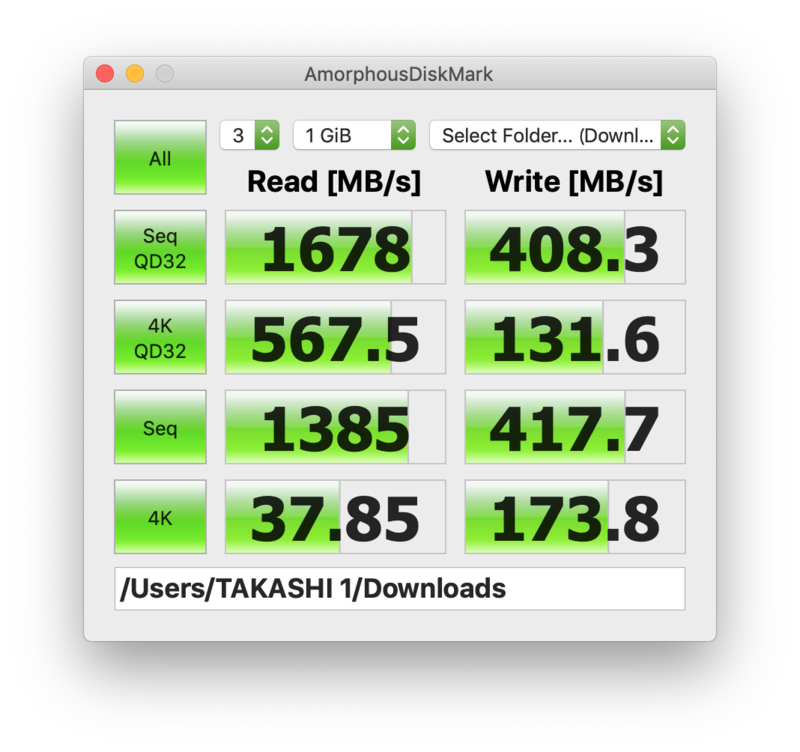
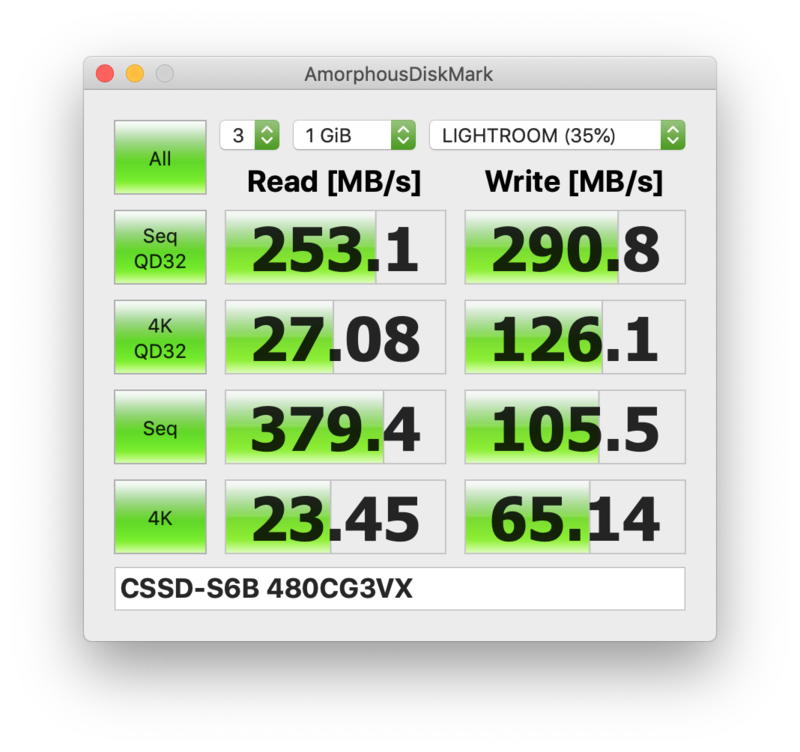
CPUのパワー不足
4240万画素のRAW現像では相応のCPUパワーも必要となるのでCPUにはCore i7を選んでいたが、これも4000万画素台ではRAW現像を始めると数分でCPUファンの風量がMaxになって大きな音がする。
クラムシェルで使っているので置く場所を工夫したり、ヘッドホンをしたりと回避策が無いわけではないが、搭載されているCore i7-4770HQも今や最新世代のCore i3-9100Fとベンチマーク的には差がほとんどないのが現状(ノート向けとデスクトップ向けなので比較としてフェアではないが)。
また、LightroomにはGPUを使用して支援(高速化)する機能があってプレビューの速度向上が期待できるが同CPUの内蔵グラフィックではあまり効果がなかった。
MacのラインナップにRAW現像向けモデルがない
2年半前にMacBook Proを購入する時にも同じように頭を悩ませた、Apple Macのラインナップに写真のRAW現像向けモデルが存在しない問題がある。
RAW現像にはCPUもRAM(メモリ)もSSDもGPUもそれなりのスペックが必要で高画素のデータを処理するとなればゲーミングPCさながらのスペックが必要となる。
詳しい要求スペックはStudio9さんの記事が参考になる。
MacBook Proには高精細ディスプレイが搭載されているが、それよりも画面の大きさが必要なのでクラムシェルかサブディスプレイとして使うことがほとんどでノートブックである必要はあまりなく、CPUがノートブック向けの低消費電力版となってしまうのもデメリットに。

デスクトップのiMac/iMac ProやMac miniもRAW現像を考えるとイマイチ。
iMac Proからワンランクかツーランクほどスペックを抑えてモニターレスのモデルが理想的だが、ラインナップにはなく…
Windowsに戻るという選択
WindowsからMacへOSレベルで乗り換えた理由の大部分が「Windows 8がダメダメ過ぎて嫌になったから」だったが、現在のWindowシリーズで最新版のWindows 10は半年程前から仕事で日常的に触れるようになり、スタートメニューのタイル、設定(コントロールパネルより使いにくい)、游ゴシック体などまだ気になる部分がなくはないが、それなりに使えるものになってきたと感じている。
それに、Macにこだわって4000万画素のRAWデータでも快適にRAW現像ができるスペックのパソコンを求めてMacの限られたラインナップから何十万円も出して買わなくても、ゲーミングPCという一大ジャンルを有するWindowsでRAW現像の要求にマッチするスペックが低コストで手に入るWindowsの方が結局は幸せになれる気がして、再びWindowsに戻ることに決意した。
最後に
本題から少しそれるが、今のMacBook Proの購入を検討していた時に「USB-C(Thunderbolt 3)のみなんてあり得ない!」と言っていたが、クラムシェルで利用していると電源、HDMI or Thunderbolt 2、USB-A×2、イヤホンとそれぞれの端子に機器を接続していて、ノートブックとして持ち運んで作業をしようと思ってもいちいちこれらのケーブルの取り外しや取り付けをするのが億劫なことに気付き、今では「USB-C(Thunderbolt 3)搭載モデルにしておけばよかったなぁ…」と実は思っていたりする(が、Touch Barはまだ許していない)。
さて、毎度のことだがこのパターンはWindows搭載パソコンを買っているパターンであり、次回はその新しいパソコンは何か?選んだ理由は?使用感は?などを記事にする。
次回へ続く。
